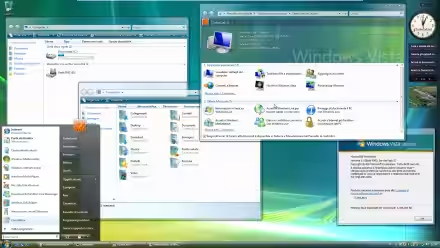Per trasferire file da cellulare Android al computer esistono vari modi; per esempio, si possono utilizzare servizi cloud come Dropbox o Google Drive, si può connettere il cellulare tramite cavo USB al computer e impostare la connessione del cellulare come memoria di massa o utilizzare programmi dedicati, si possono utilizzare applicazioni e servizi più o meno complessi o, se il nostro dispositivo le supporta, si possono utilizzare schede di memoria SD. Ognuno di questi metodi ha pregi e difetti ma se abbiamo a disposizione una connessione di rete condivisa dai dispositivi (il router di casa, per esempio), il metodo più semplice è trasformare il nostro cellulare in un server FTP!!

Se non abbiamo una rete WiFi condivisa, possiamo utilizzare la funzione Hotspot disponibile su tutti i cellulari Android.
» Leggi: Come connettere ad internet il computer attraverso lo smartphone [Android-iOS][Windows-Mac-Linux]
Per fare questo è sufficiente installare un'applicazione di appena 580 kB, FTP Server, sul nostro cellulare e possiamo farlo dal Google Play Store (c'è anche una versione "free") o da F-Droid.
Una volta installata, avviamola e ammiriamo la sua semplicità: oltre allo switch in alto a destra per avviare il server abbiamo pochissime altre impostazioni da controllare.
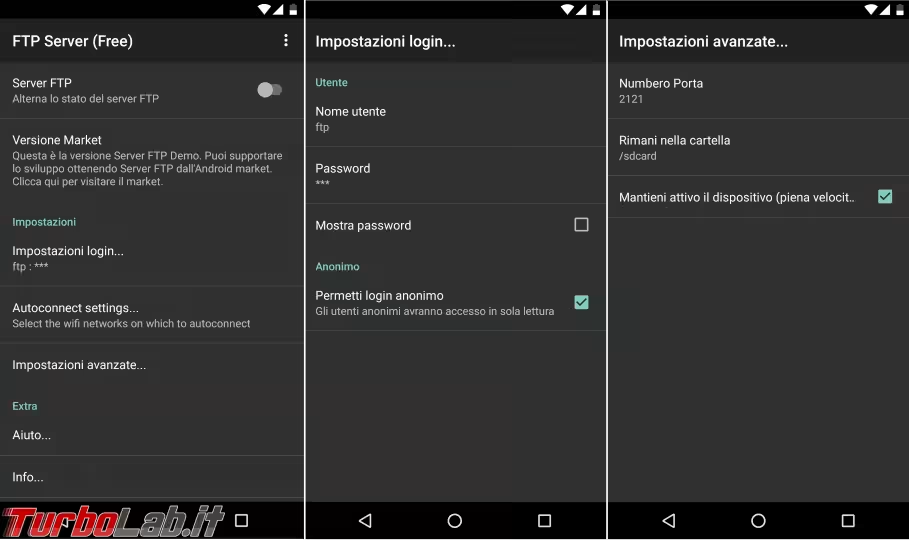
In Impostazioni di login... avremo modo di inserire un Nome utente e una Password in modo che solo chi in possesso di questi dati potrà modificare i file sul nostro cellulare. In Impostazioni avanzate... potremo scegliere quale porta utilizzare per la connessione (di default 2121), la cartella al quale limitare la connessione e la possibilità di mantenere attivo il dispositivo in modo che non si disconnetta quando si spegne lo schermo. L'impostazione Rimani nella cartella è molto utile nel caso in cui si voglia passare un file a più amici (connessi tutti alla stessa rete!!) ma non vogliamo che vadano a curiosare, per esempio, nelle nostre foto: sarà sufficiente copiare il file da condividere in una nuova cartella tramite il file manager di Android e cambiare questa impostazione prima di attivare il server. Per ultimo, in Autoconnect settings... si può scegliere la rete Wi-Fi nella quale, una volta connessi, attivare automaticamente il server FTP (Attenzione: se attivate l'impostazione di attivazione automatica contemporaneamente a Mantieni attivo il dispositivo, la batteria del vostro cellulare potrebbe esaurirsi molto velocemente!!)
Una volta regolate le impostazioni ad hoc, possiamo attivare il server con lo switch; prendiamo nota dell'indirizzo che apparirà sotto (in questo caso, ftp://192.168.1.100:2121).
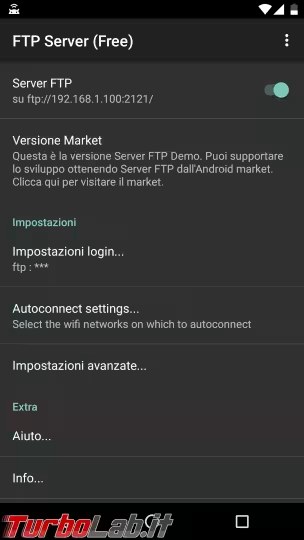
Accedere al server (in sola lettura) tramite browser
Se l'obbiettivo è solo quello di trasferire file dal cellulare al computer, è possibile utilizzare un qualunque browser (fa eccezione solo Safari), dove immettere l'indirizzo di cui abbiamo preso nota in precedenza, per accedere alle cartelle di Android
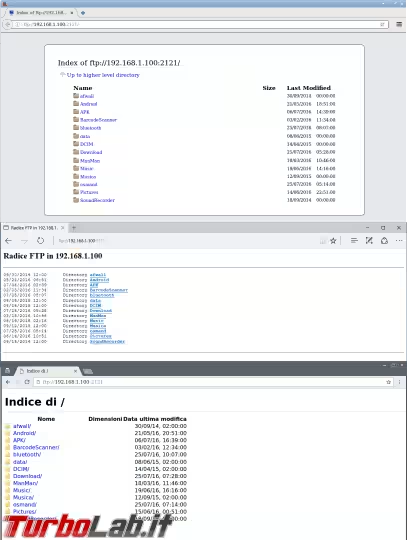
Se invece vogliamo copiare file dal computer al cellulare, senza utilizzare plugin specifici per i browser, possiamo sfruttare i file manager del nostro sistema operativo preferito.
Accedere al server da Linux
Per accedere al server da Linux, sarà sufficiente aprire una finestra del navigatore di file (nell'esempio è Thunar ma dovrebbe funzionare in maniera analoga con qualunque altro file manager) e digitare Crtl+l, si aprirà una piccola finestra dove dovremo inserire l'indirizzo mostrato da FTP Server e cliccare su Apri. A questo punto si aprirà una nuova finestra dove potremo mettere i dati di accesso scelti durante il controllo delle impostazioni e infine premere su Connetti
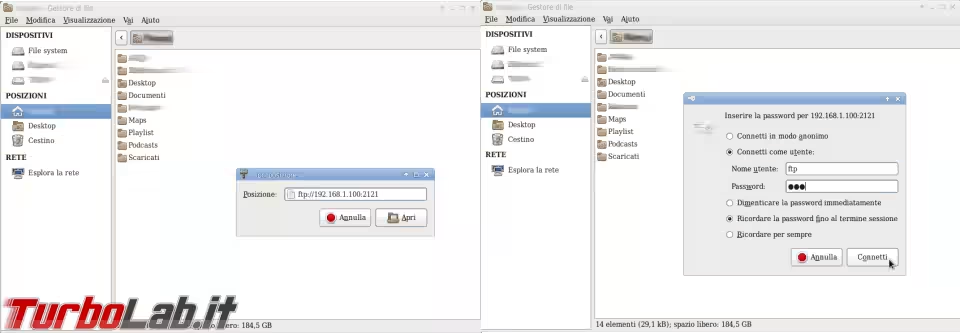
Adesso avremo accesso alle cartelle del nostro cellulare e saremo liberi di copiare, tagliare, incollare ogni file che vorremo
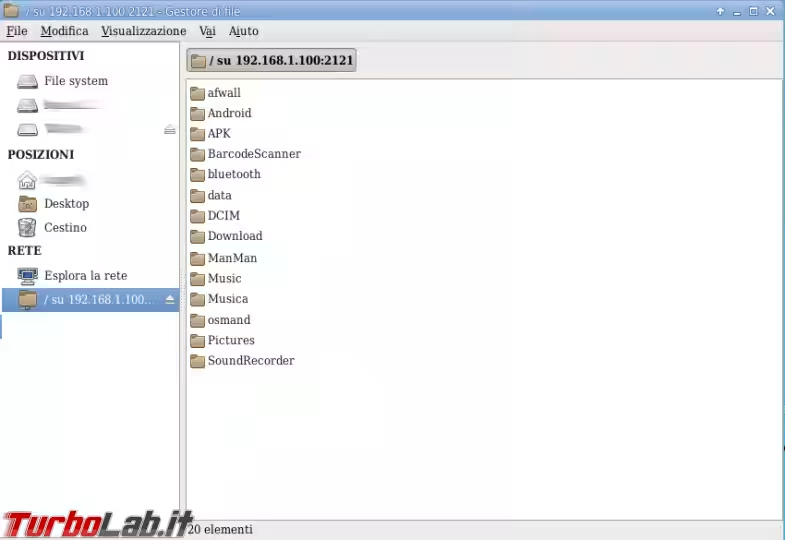
Accedere al server da MacOS
Si procede in maniera simile a quanto visto per Linux, l'unica differenza sarà la combinazione di tasti iniziale che qui sarà Command+k; si inserisce l'indirizzo e, nella nuova finestra (la stessa che si presenterà immettendo l'indirizzo in Safari), Nome e Password...
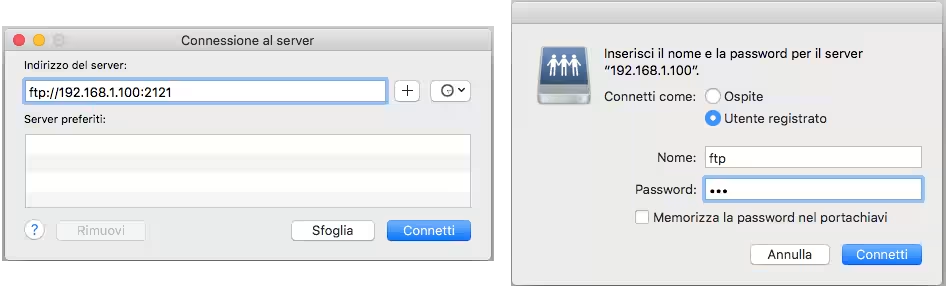
... e ecco disponibili le cartelle del nostro cellulare.
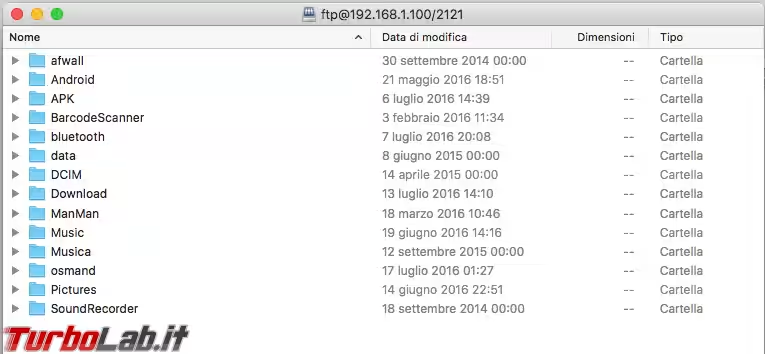
Accedere al server da Windows
Per semplicità consiglio di disattivare l'accesso anonimo nelle Impostazioni di login... di FTP Server, altrimenti Windows accederà in maniera anonima impedendo così di modificare i file sul cellulare. Apriamo una cartella a piacere e nella barra degli indirizzi, digitiamo sempre il solito indirizzo. Anche qui si aprirà una nuova finestra dove potremo inserire i soliti Nome utente e Password.
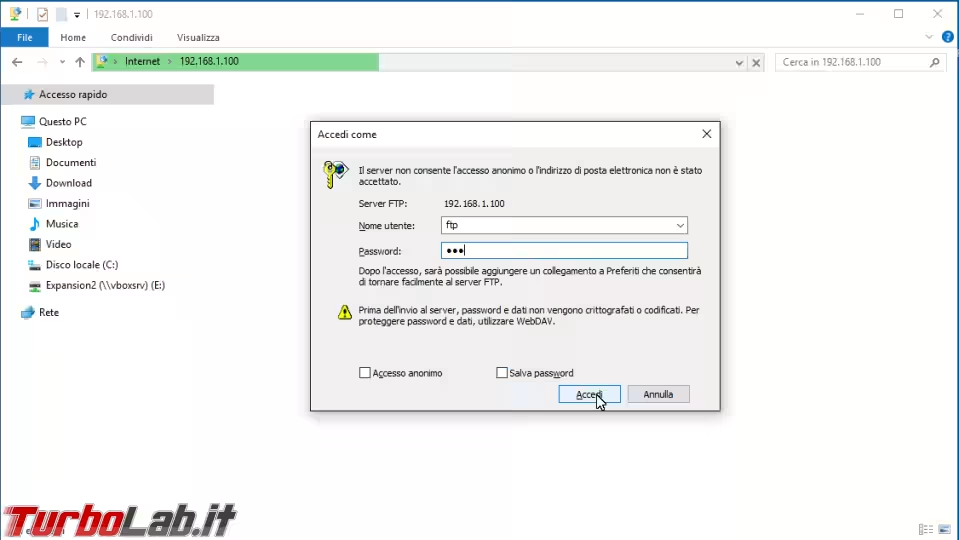
Una volta cliccato su Accedi, avremo disponibili le solite cartelle presenti sul nostro cellulare.
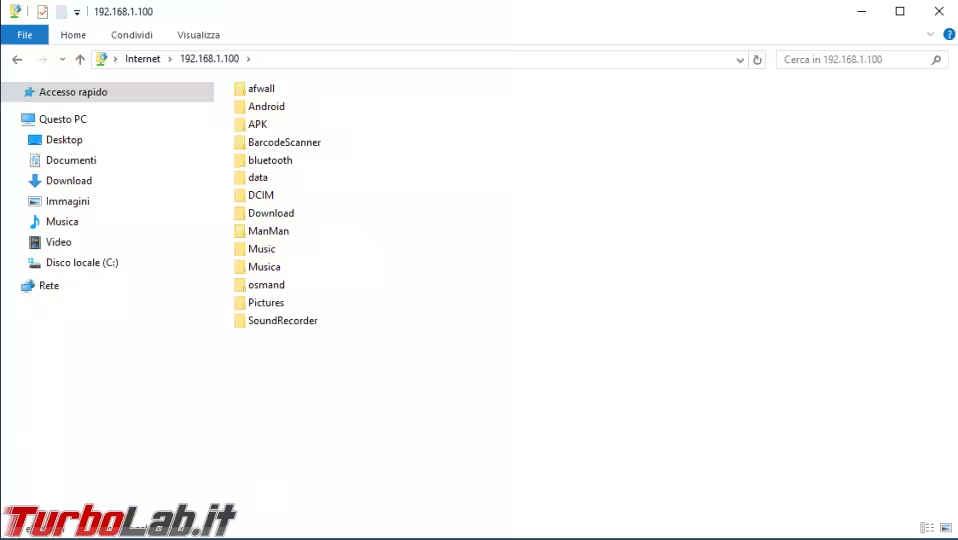
Ultime considerazioni
FTP Server è sicuramente un'utile strumento per la condivisione di file tra computer e cellulare Android ma dobbiamo tenere presente che il trasferimento dei file avviene in chiaro; se vogliamo trasferire file "sensibili", meglio quindi non fare troppo affidamento su Nome utente e Password e utilizzare questa app solo su reti private e sicure.